AutelShopDE online Car Tool Dealer
Update News and Sell All Kinds of Original Autel Car ToolsAutelShopDE online Car Tool Dealer
Update News and Sell All Kinds of Original Autel Car Toolsچگونه می توان چاپ را در اسکنر تشخیصی Autel MaxiSYS تنظیم کرد؟
این راهنمای راهاندازی چاپ روی اسکنرهای MaxiSYS Autel Automotive Diagnostic System است که میتواند به کاربران در عیبیابی مشکلات چاپ کمک کند. این آموزش برای اکثر تبلت های Autel مانند Autel Maxisys Ultra، اسکنر خودکار Elite II، ابزار حرفه ای Autel MS906BT و غیره کاربرد دارد.
فهرست مطالب
یادداشت
روش
- اسکنر Autel را به WiFi وصل کنید
- دانلود و استفاده از نرم افزار چاپ
عیب یابی رایج
- مشکل و راه حل
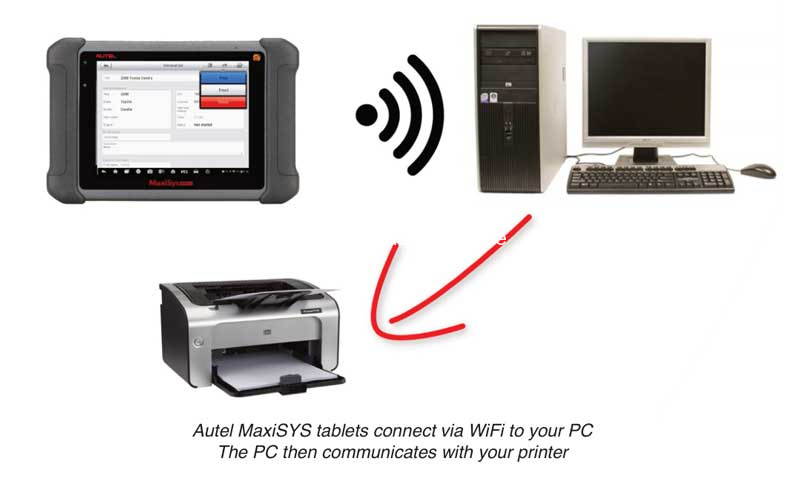
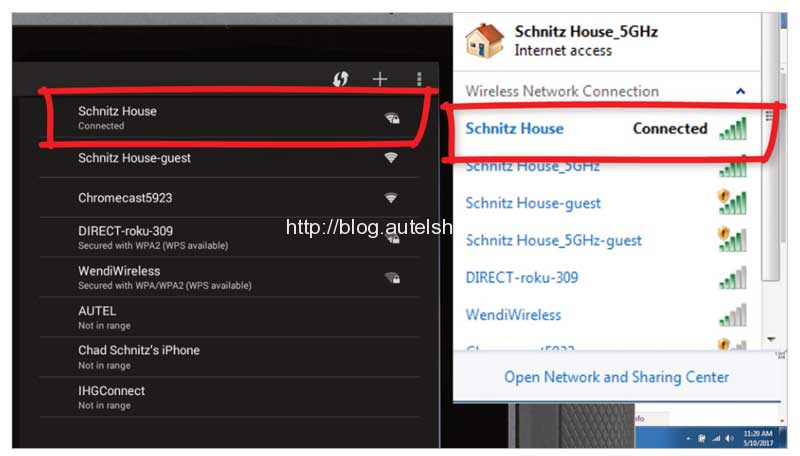
یادداشت
مطمئن شوید که چاپگر، رایانه لوحی MaxiSYS و رایانه شما از یک شبکه مشترک استفاده می کنند.
اگر نسخه قبلی نرم افزار چاپگر PC Link را روی رایانه خود دارید، لطفاً قبل از نصب MaxiPC Suite جدید، برنامه را حذف نصب کنید.
مطمئن شوید که آخرین نسخه Adobe Acrobat Reader نصب شده باشد.
اجازه دهید PC Link از فایروال و نرم افزار آنتی ویروس رایانه شما عبور کند.
اینجا را بررسی کنید تا عملیات کامل را به صورت مرحله به مرحله مشاهده کنید: https://www.youtube.com/watch?v=xkQaAJHUEGM
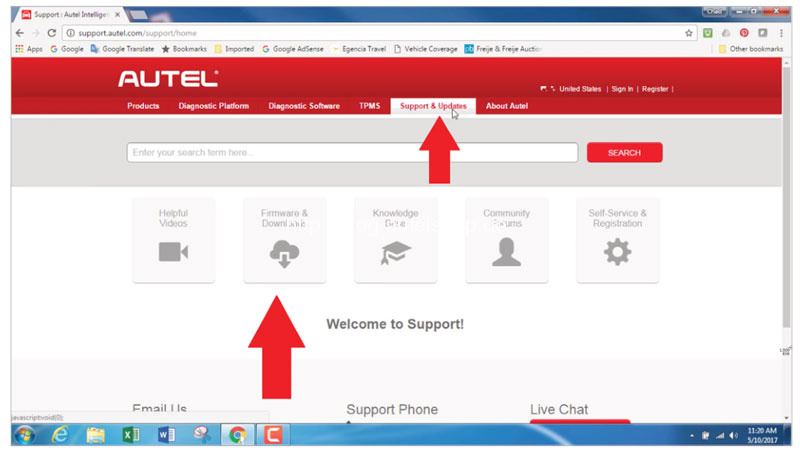
روش
مرحله 1. MaxiSYS را در همان شبکه WiFi رایانه شخصی خود وصل کنید.
گام 2. از www.autel.com دیدن کنید، «پشتیبانی و بهروزرسانیها >> سفتافزار و بارگیریها >> Update Client >> Maxi PC Suite» را انتخاب کنید.
مرحله 3. Maxi PC Suite را پس از دانلود نصب کنید.
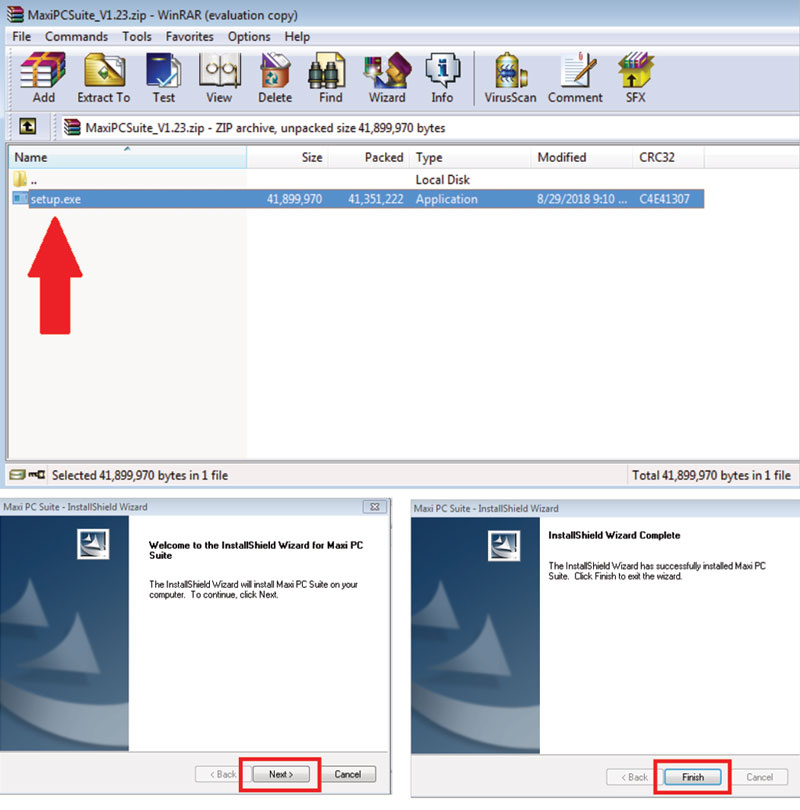
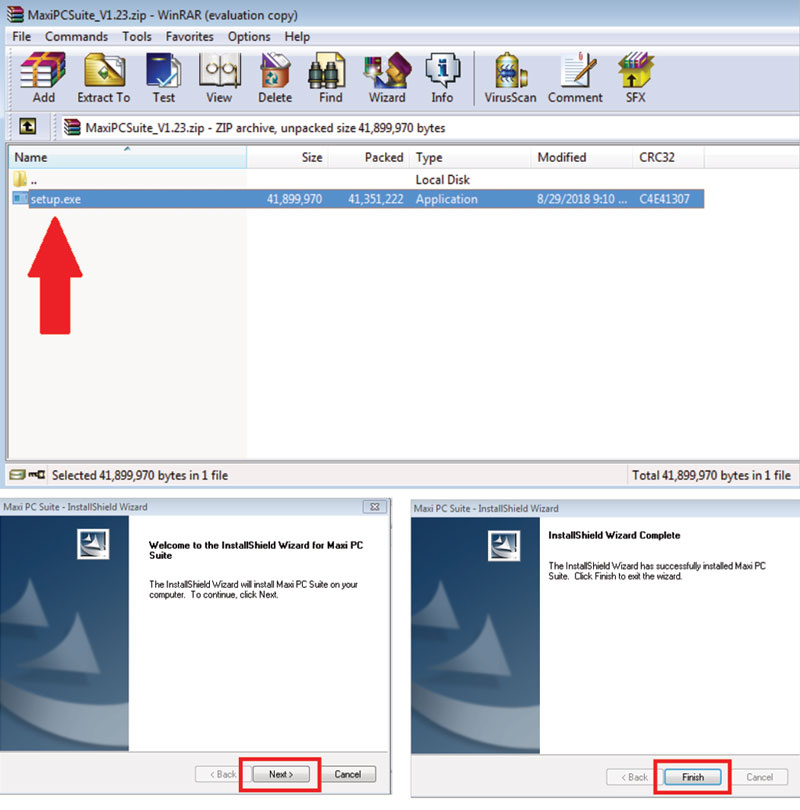
مرحله 4. PC Link را باز کنید، یک نماد در نوار ابزار در سمت راست پایین رایانه شخصی شما ظاهر می شود.
مرحله 5. برای چاپ خودکار در یک چاپگر پیشفرض، «چاپ خودکار» را در PC Link انتخاب کنید. میتوانید روی «چاپ» کلیک کنید تا مستقیماً روی رایانه چاپ کنید.
مرحله 6. برای چاپ در تبلت های Autel MaxiSYS، "Print >> Confirm printer" را انتخاب کنید. MaxiSYS شما فایل را برای چاپ به رایانه شخصی شما ارسال می کند.
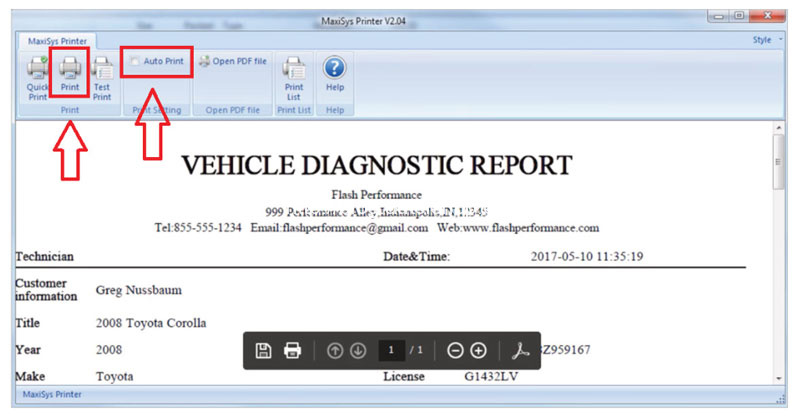
عیب یابی رایج
مسئله
اگر همه راهاندازی شده بودند، اما هنگام کلیک کردن روی دکمه چاپ در MaxiSYS، هشدار خطای «آپلود انجام نشد» یا «چاپگر پیدا نشد» ظاهر میشود.
راه حل
برای سیستم ویندوز 7
به "کنترل پنل >> مرکز شبکه و اشتراک >> تغییر تنظیمات آداپتور" در رایانه بروید.
برای غیرفعال کردن تمام شبکه های مجازی (قرمز در تصویر مشخص شده) کلیک راست کنید.
روی PC Link راست کلیک کنید تا ابتدا از کامپیوتر خارج شوید یا کامپیوتر را مجددا راه اندازی کنید و سپس دوباره آن را اجرا کنید.
دوباره چاپ کنید.
برای سیستم ویندوز 10
به "Ethernet >> Change adapter options" بروید.
غیرفعال کردن تمام شبکه های مجازی (قرمز در تصویر مشخص شده است).
روی PC Link راست کلیک کنید تا ابتدا از کامپیوتر خارج شوید یا کامپیوتر را مجددا راه اندازی کنید و سپس دوباره آن را اجرا کنید.
دوباره چاپ کنید.
اگر هنوز مشکل چاپ در ابزارهای تشخیصی MaxiSYS دارید، هر زمان خواستید با ما تماس بگیرید.
اطلاعات تماس:
ایمیل: sales@AutelShop.de
ویچت: +86-13429866263
واتساپ: +86-13429866263
برای نمایش آواتار خود در این وبلاگ در سایت Gravatar.com ثبت نام کنید. (راهنما)






















































ایمیل شما بعد از ثبت نمایش داده نخواهد شد